Hur man använder Google Chromecast utan Wi-Fi
Google Chromecast Hjälte / / June 01, 2022

Senast uppdaterad den

Om ditt WiFi-nätverk är ojämnt kan du konfigurera och använda din Chromecast utan det. Den här guiden visar dig hur.
Chromecasts är bra för underhållning hemma. Men vad händer om ditt Wi-Fi slocknar? Hur använder du Chromecast utan Wi-Fi?
Om du inte har en Smart TV är en Chromecast ett bra sätt för dig att göra din TV smart. Till exempel ansluter en Chromecast till din TV via HDMI och använder Wi-Fi för att casta innehåll från din telefon till din TV-skärm.
Det finns några olika sätt att använda din Chromecast utan Wi-Fi. Du kan till exempel använda gästläget eller växla till att använda din smartphones WiFi-hotspot. Du kan sedan spela spel, hålla presentationer och titta på YouTube-videor med den.
Om din Wi-Fi slocknar, eller om den är fläckig, kan du fortfarande använda en Google Chromecast utan Wi-Fi. Den här guiden visar dig hur.
Hur man använder Chromecast utan Wi-Fi med gästläge
Gästlägesfunktionen på Chromecast är avsedd för gäster att ansluta till Chromecast utan W-Fi.
Så här använder du gästläget för Google Chromecast utan Wi-Fi:
- Starta Google Home-appen på din Android eller iPhone
- Öppna Google Home-appen och tryck på namnet på din Chromecast-enhet.
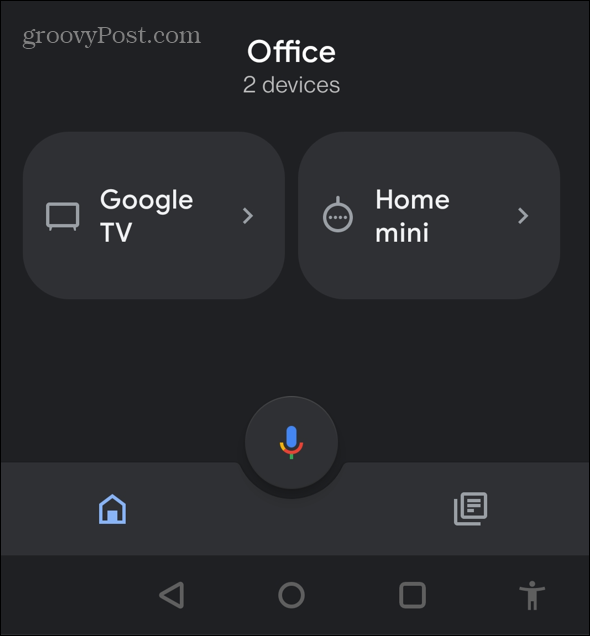
- Tryck på Inställningsikon i det övre högra hörnet.
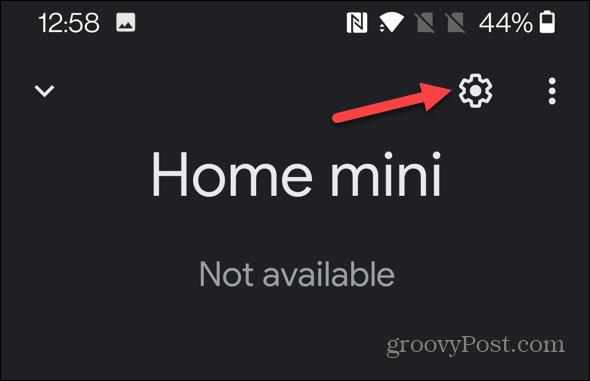
- Bläddra nu igenom dina enhetsinställningar och välj guest-läge. Tyvärr, om du inte har listat gästläge har du inte funktionen.
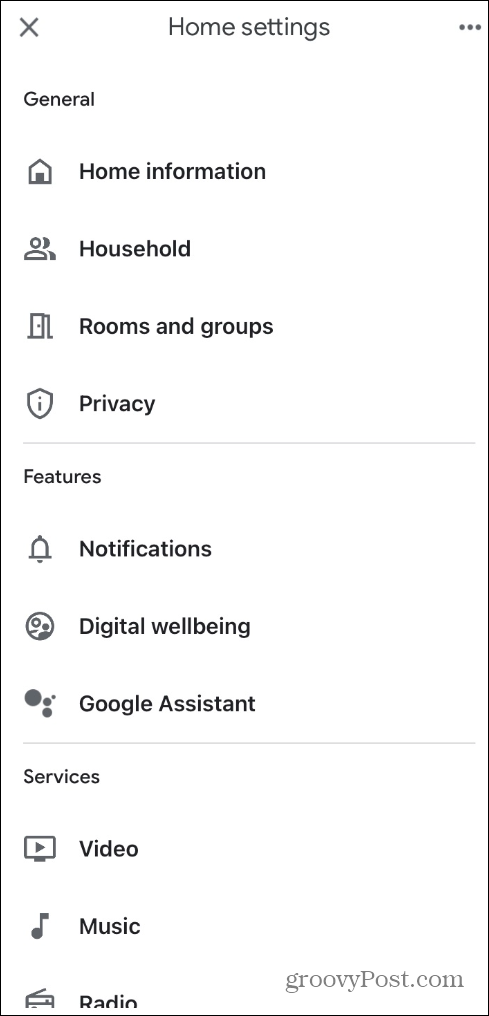
- Om du har gästläge kommer det att finnas en PIN-kod nedan. Det betyder att gästläget redan är aktiverat.
- Om det inte är det bör du se ett skjutreglage - tryck på det för att aktivera funktionen.
- När det är aktiverat, gå till appen du vill strömma innehåll från och casta som vanligt.
Hur man använder en Chromecast utan Wi-Fi med en Google Cast-app
Om du inte har gästläge kan du alltid använda en Google Cast-kompatibel app som YouTube.
Använd följande instruktioner för att använda en cast redo app:
- Uppdatera först din Chromecast-firmware, eftersom det ger den bästa chansen att lyckas.
- Tryck sedan på menyn i det övre högra hörnet av skärmen.
- Välj sedan namnet på din Chromecast från menyn.
- Välj videon eller låten du vill spela från den Cast-klare appen.
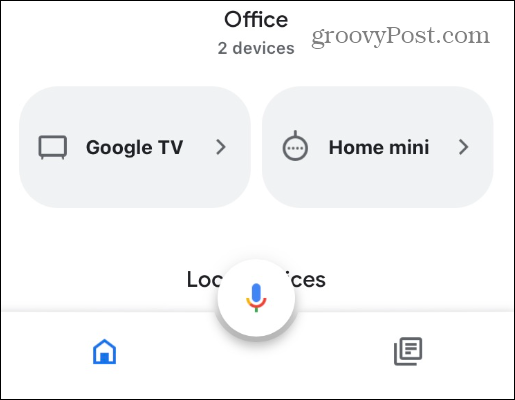
- Till exempel, i YouTube-appen, tryck på cast-knappen i uppspelningsalternativen.
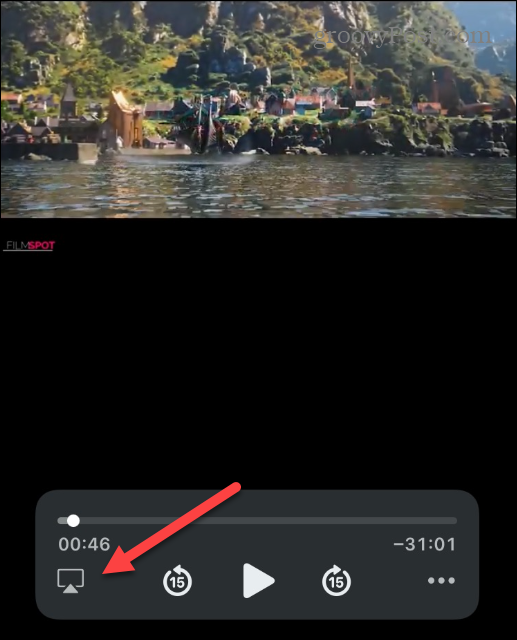
- Videon börjar spelas upp och går att se på din storbilds-TV.
Använd en smartphone hotspot för att använda Chromecast utan Wi-Fi
Även om du inte har Wi-Fi kan du använda din telefon som en Wi-Fi-hotspot. Det är enkelt att ställa in en Wi-Fi-hotspot på din telefon. Så här är hur du gör.
Så här skapar du en Wi-Fi-hotspot med en iPhone:
- Öppna inställningar och tryck Personliga inställningar.
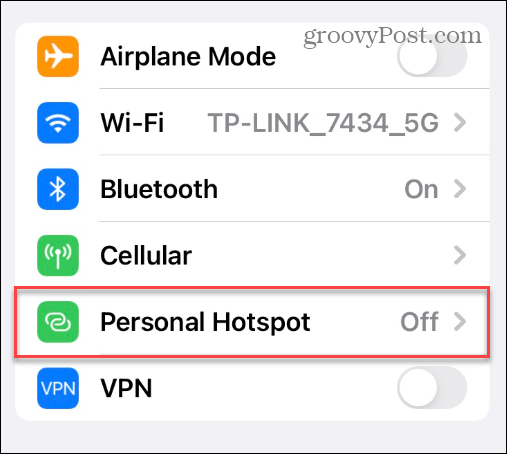
- Slå på strömbrytaren för att andra ska gå med. Inte lösenordet – användarna behöver det för att gå med i hotspot.
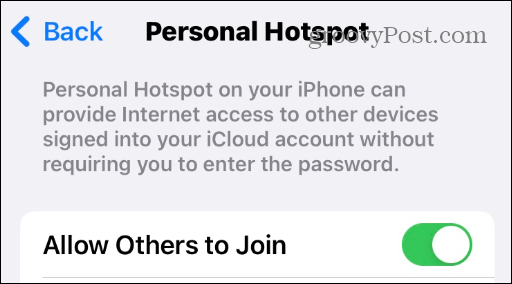
- Om du vill ändra lösenordet för något som är lättare att komma ihåg, ändra det på skärmen för Wi-Fi-lösenord.
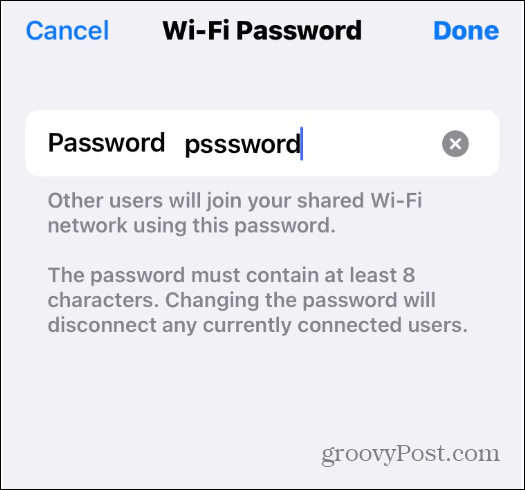
- När du ansluter Chromecast kommer du att kunna streama till din TV.
Om du har en Chromecast med Google TV, om du ansluter den till en Wi-Fi-hotspot kan du strömma innehåll direkt från den. Du kommer att kunna strömma nätverk som Peacock, HBOMax, Disney Plus, Paramount Plus, och andra.
Använd Google Chromecast utan Wi-Fi
Om du plötsligt saknar internetanslutning kan du fortfarande använda Google Chromecast utan Wi-Fi. Men av naturligtvis finns det olika sätt att göra det, men att använda en Google-cast-klar app och skapa en hotspot på telefonen fungerar bäst.
Du behöver inte bara använda din telefon heller. Du kan skapa en hotspot i Windows 11 och Windows 10. Du måste se till att datorn har en Ethernet-anslutning. Vi valde att använda en hotspot på iPhone för den här artikeln. Men du kan förvandla Android till en Wi-Fi-hotspot också.
Om du letar efter mer om Chromecast, läs vår artikel om hur du spelar Apple Music på Chromecast. Eller så kanske du är intresserad av att lära dig hur man castar Windows 11 till Chromecast. Att skicka Windows till Chromecast är dessutom ett enkelt sätt att hålla presentationer.
Så här hittar du din Windows 11-produktnyckel
Om du behöver överföra din Windows 11-produktnyckel eller bara behöver den för att göra en ren installation av operativsystemet,...
Så här rensar du Google Chromes cache, cookies och webbhistorik
Chrome gör ett utmärkt jobb med att lagra din webbhistorik, cache och cookies för att optimera webbläsarens prestanda online. Hennes hur man...
Prismatchning i butik: Hur du får onlinepriser när du handlar i butiken
Att köpa i butik betyder inte att du måste betala högre priser. Tack vare prismatchningsgarantier kan du få onlinerabatter när du handlar i...
Hur man skänker en Disney Plus-prenumeration med ett digitalt presentkort
Om du har njutit av Disney Plus och vill dela det med andra, så här köper du en Disney+ presentprenumeration för...



